Integraatio on TPOP:sta erillinen ulkoinen palvelu: selvitetään, miten ne yhdistetään.
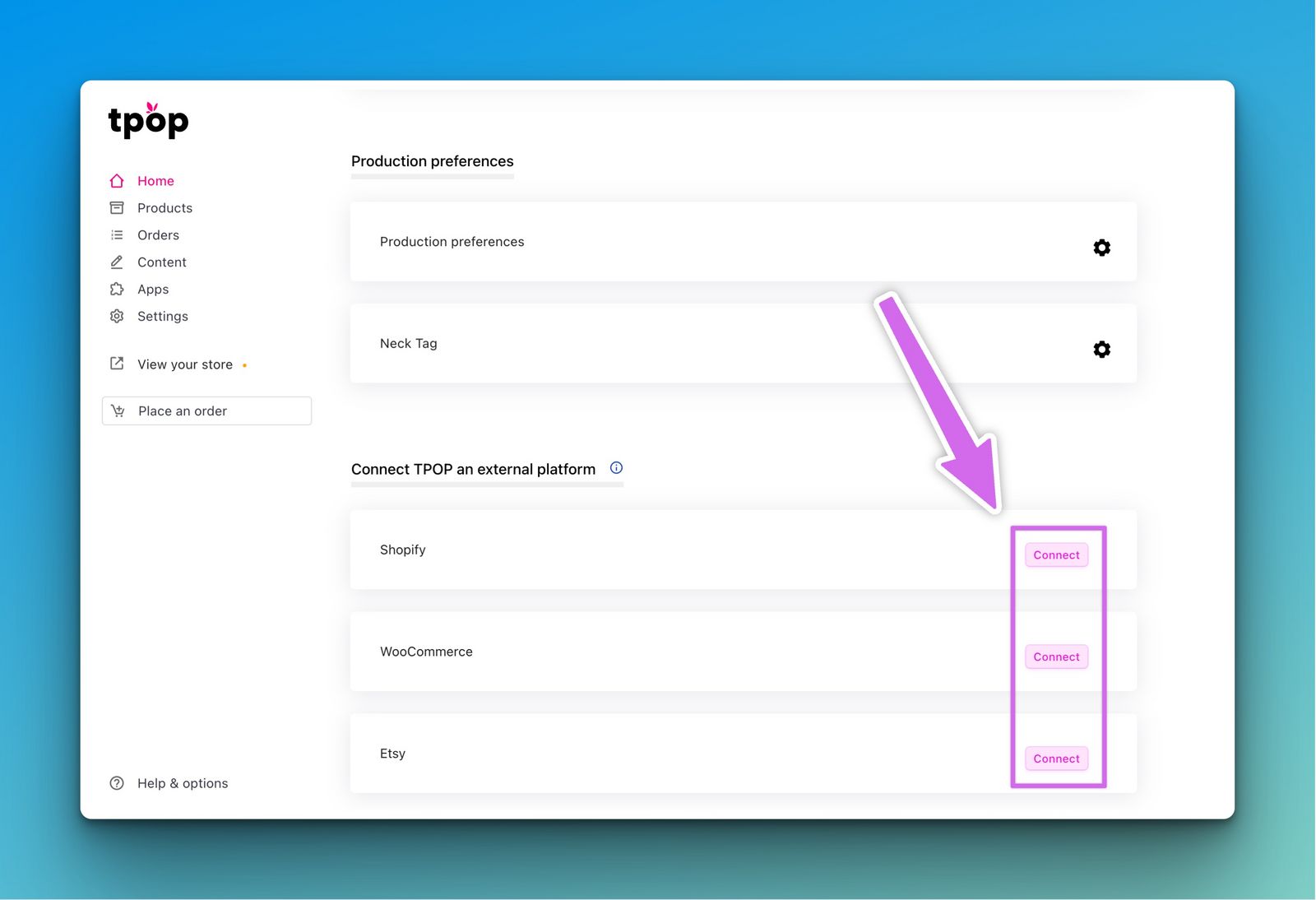
Shopify-kaupan lisääminen / integroiminen TPOP-tiliisi on helppoa ja nopeaa.
TPOP-hallintapaneelista klikkaa "Asetukset", "Yhteystiedot ja asetukset" ja sitten "Ulkoiset vaihtoehdot ja kaupat" tai siirry suoraan https://app.tpop.com/stores
Voit sitten "Yhdistä alusta" -kohdassa lisätä Shopify-kauppasi.
Sinun tarvitsee vain seurata ohjeita riippuen siitä, oletko jo asentanut sovelluksen vai et.
Haluatko myydä TPOP:lla luotuja tuotteita Etsy-kaupassasi?
Siirry tilisi asetuksiin ja sitten "tuotantovaihtoehdot".
Klikkaa sitten "Ota Etsy-integraatio käyttöön" -painiketta
Sinut ohjataan sitten Etsy-käyttöoikeuden vahvistussivulle (vain jos olet jo kirjautunut Etsyyn)
Sinun tarvitsee vain hyväksyä ja sallia pääsy tilillesi.
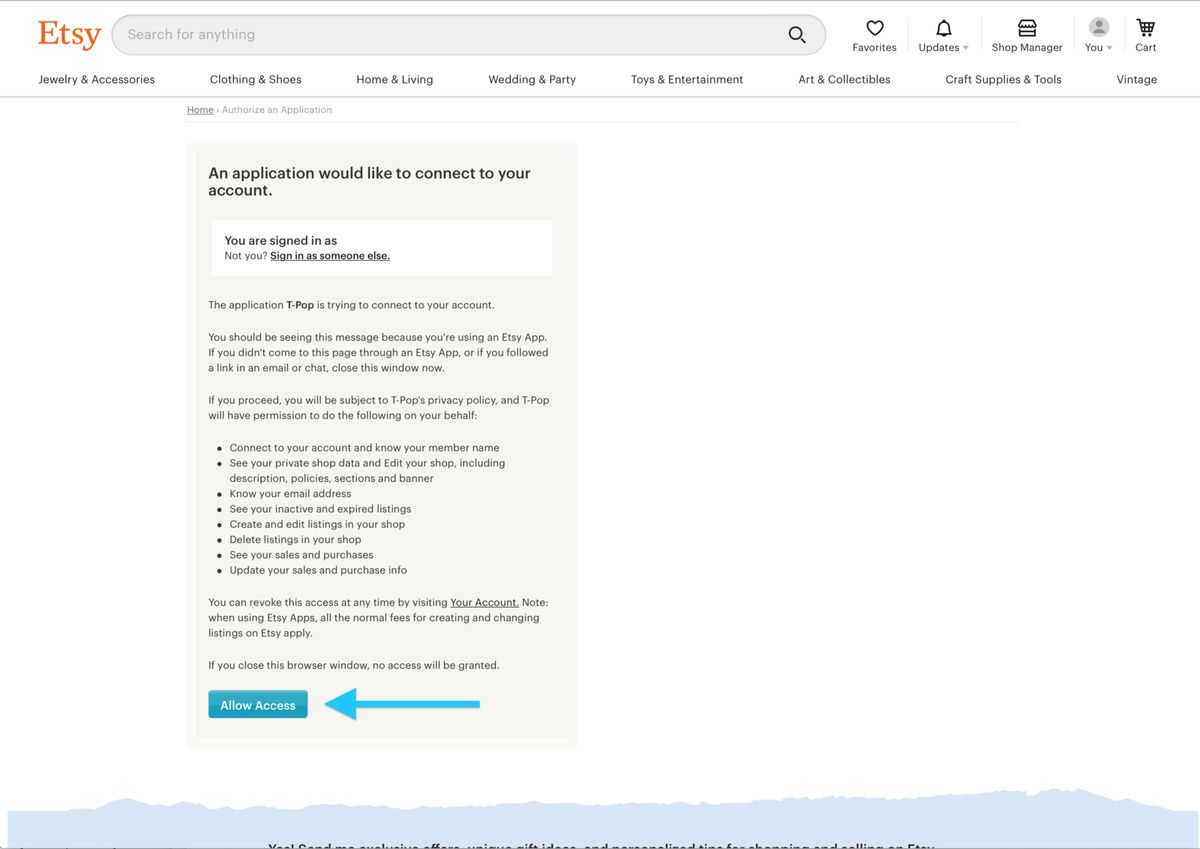
Hop, se on valmis, näet nyt Etsy-kauppasi yhdistettyjen kauppojen luettelossa
Nyt voit siirtää luodut tuotteet Etsy-kauppaasi ja tilaukset vastaanotetaan ja synkronoidaan automaattisesti.
1. Etsy-tilauksesi ei näy TPOP-hallintapaneelissasi
Etsy-tilaukset synkronoidaan 3 kertaa päivässä. Jos et näe tilaustasi TPOP-hallintapaneelissasi, odota seuraavaan synkronointiin tai klikkaa "Etsy-synkronointi"-painiketta tilaustesi listassa.
Jos tilauksesi ei näy edes synkronoinnin jälkeen, tuote ei ole tunnistettu: tässä tapauksessa syy on, että tuotetta on muokattu.
2. Ongelmat TPOP-tuotteen "työntämisessä" (lähettämisessä) Etsyyn
Kun lähetät TPOP-tuotteitasi Etsyyn, Etsy tarkistaa, että kaikki on kunnossa sen puolella.
Jos ongelma ilmenee, Etsy palauttaa virheilmoituksen.
Tässä on joitakin virheitä, joita saatat kohdata yrittäessäsi työntää tuotetta Etsy-kauppaasi:
Virhe: Käyttäjällä on oltava maksupohja luodakseen tai päivittääkseen listauksen.
Tämä tarkoittaa, että Etsy-kauppasi ei ole täysin konfiguroitu: oletko lisännyt voimassa olevan maksutavan?
Etsyn tuotelistauksien luomisesta aiheutuu kustannuksia (0,20 USD), joten on ehdottoman tärkeää, että kaikki pankkitietosi ovat täytetty ja voimassa, muuten tapahtuma epäonnistuu ja tuotteesi ei voi julkaista.
Mukautettavat tuotteet:
TPOP:n avulla voit tehdä mukautettavia tuotteita tuleville asiakkaille, sinun tarvitsee vain tehdä pieni muutos Etsy-tuotekortillasi, jotta se toimii:
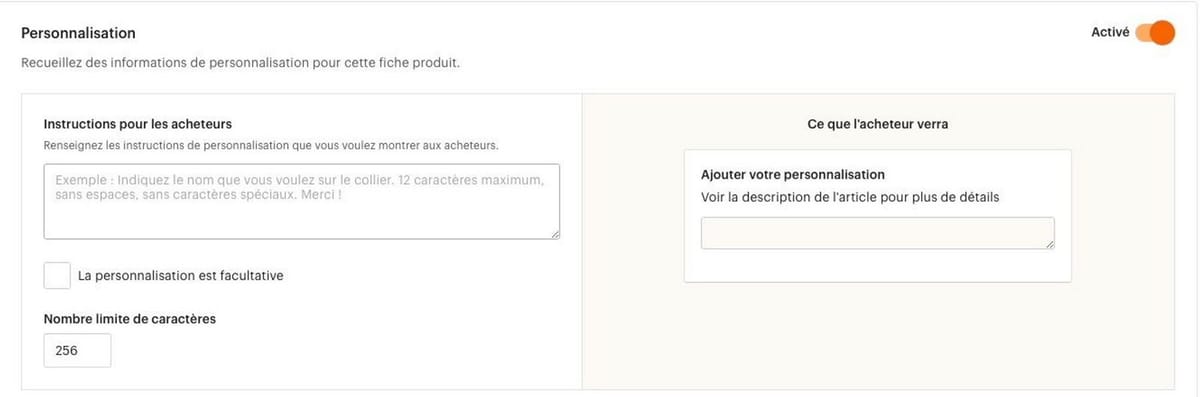
Aktivoimalla tämän vaihtoehdon otat käyttöön tuotteesi mukauttamisen.
Virhe: Sinun on annettava joko kuljetusyritys ja postiluokka tai minimi/maksimi toimituspäivät.
Tämä tarkoittaa, että sinun on ilmoitettava kuljetusyritys toimitusprofiilissasi Etsy-asetuksissa.
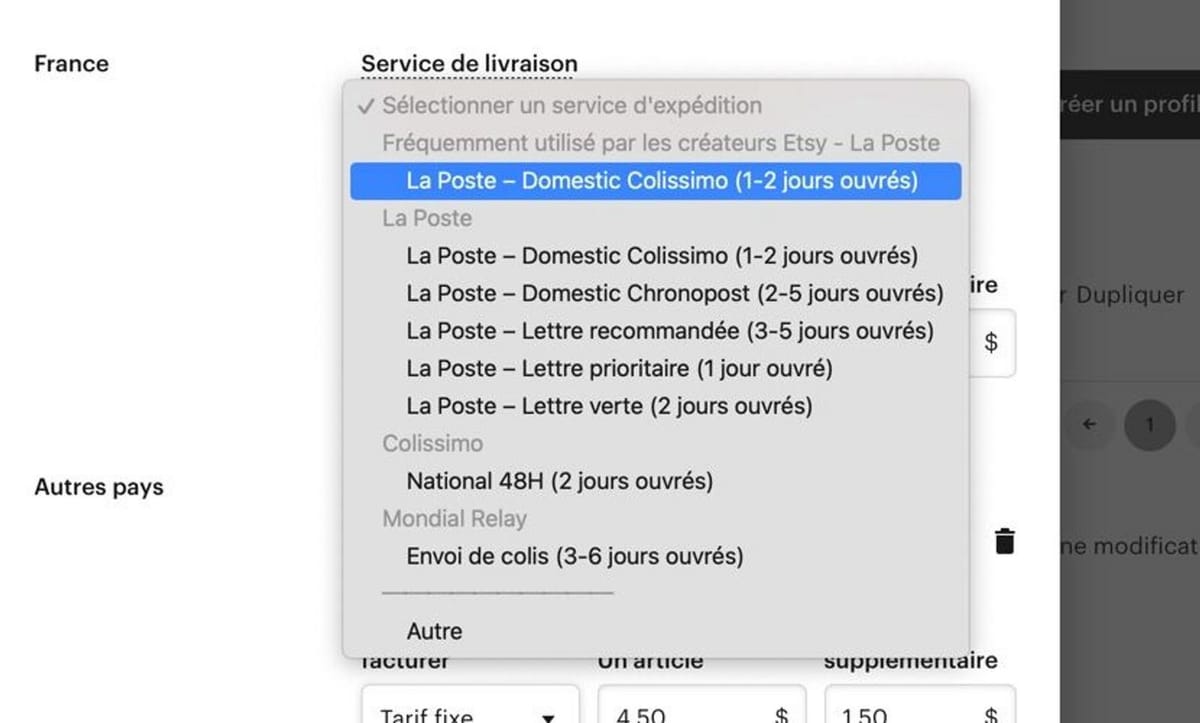
Muista vahvistaa muutoksesi valittuasi kuljetusyrityksen.
WooCommerce-integraatio mahdollistaa alustamme kautta luotujen tuotteiden siirtämisen suoraan WooCommerce-kauppaasi ja tilausten synkronoinnin.
Kun tilaus tehdään kaupassasi, se välitetään meille automaattisesti.
Voit sitten seurata sen tilaa alustaltamme yhdellä silmäyksellä.
Huomio: voi kestää muutaman minuutin ennen kuin tilaus näkyy TPOP-paneelissasi.
Kun tilaus on lähetetty, suljemme sen automaattisesti WooCommerce-kaupassasi, mikä laukaisee lähetyssähköpostin lähettämisen, jonka olet kirjoittanut kaupassasi.
Asennus on erittäin helppoa, jos sinulla on jo sivustosi ja isännöintisi.
Siirry nyt TPOP-hallintapaneeliisi, sitten "Asetukset" "Vaihtoehdot ja ulkoiset kaupat" (suora linkki), napsauta sitten "Yhdistä alusta" / "WooCommerce".
Anna kauppasi täydellinen URL-osoite (tyyppiä https://xxx.xxx.xxx ) ja vahvista: sinut ohjataan WooCommerce-kauppaasi vahvistamaan pääsy.
Vahvistuksen jälkeen, hop, kauppa on liitetty TPOP:iin.
Siirry WooCommerce-kauppasi hallintapaneeliin.
Integraatio ei voi toimia, jos pysyvät linkkisi (linkkiesi rakenne) on asetettu yksinkertaiseksi.
Valitse jokin saatavilla olevista vaihtoehdoista ("Julkaisun otsikko" vaikuttaa meistä sopivimmalta), muu kuin "YKSINKERTAINEN" ja vahvista.
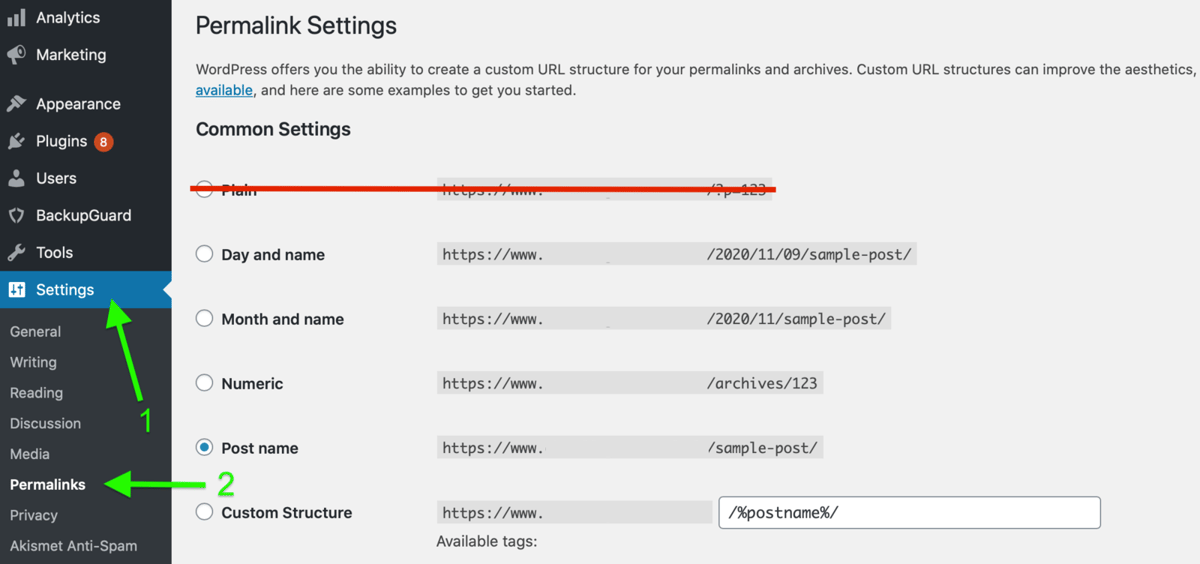
Kun ilmoitamme tilauksen lähetetyksi, liitämme siihen automaattisesti sen postin seurantalinkin.
WooCommercen kanssa tämä linkki lisätään muistiinpanoon, joka lähetetään asiakkaallesi.
Oletuksena muistiinpanoihin liittyvän sähköpostin aihe on "Muistiinpano lisätty tilaukseesi" ja otsikko on "Muistiinpano on lisätty tilaukseesi".
Asiakkaallesi on paljon informatiivisempaa saada henkilökohtainen viesti.
Siirry kohtaan "WooCommerce" / "Asetukset" / "Sähköpostit" / "Asiakkaan muistiinpano" ja valitse "Ota tämä sähköposti-ilmoitus käyttöön".
Tässä on tapa täyttää kentät:
Aihe: Tilauksesi seuranta Sähköpostin otsikko: Tilauksesi seurantalinkki Lisäsisältö: Klikkaa linkkiä seurataksesi pakettiasi Helppoa, eikö?
WooCommerce-integraatio on yksinkertainen ja nopea, muutamalla klikkauksella voit luoda tuotteesi ja vastaanottaa tilauksesi.
On kuitenkin tärkeää huomata, että:
Pysyvät linkkisi on konfiguroitava asianmukaisesti.
Kun tilaus tehdään kaupassasi, saamme sen vain, jos se on merkitty "käsittelyssä". Tämä on tilanne useimmille maksutavoille, mutta jos olet ottanut käyttöön maksun toimitettaessa tai maksun sekillä, tilauksella on "odottaa"-tila WooCommerce-hallinnassasi, emmekä saa tilausta.
Kuten edellisessä kohdassa todettiin, kaupassasi tehtyä tilausta, jossa käytetään viivästettyä maksua, ei oteta sovelluksessa huomioon. Suosittelemme sallimaan vain välittömät maksut (luottokortilla tai Paypalilla).
Isännöintisi on oltava asianmukaisesti konfiguroitu verkkokauppaa varten: kuvien lähettäminen kauppaasi on resurssien kuluttava prosessi. Tästä syystä halpa isännöinti ei välttämättä ole riittävän vankka käsittelemään tuotteiden ja kuvien lisäämistä automaattisesti.
Jos tuotteet luodaan oikein, mutta kuvia ei ladata, saatat joutua pyytämään palveluntarjoajaasi poistamaan "mod_security" käytöstä verkkotunnuksellesi.
Tässä on joitain virheitä, joita saatat kohdata yrittäessäsi siirtää tuotetta WooCommerce-kauppaasi:
Virhe: Valitettavasti et voi luoda resursseja. [woocommercerestcannot_create]
Tämä tarkoittaa, että sinulla on tunnistusongelma: yhteys TPOP:n ja WooCommerce-kauppasi välillä on katkennut.
Alustallamme siirry kohtaan Kaupat ja napsauta Poista asennus / Asenna uudelleen -painiketta.
Valitse Asenna sovellus uudelleen -ruutu ja napsauta vihreää painiketta palauttaaksesi yhteyden kauppasi ja TPOP-tuotteidesi välillä.
JSON VIRHE: Syntaksivirhe
Tarkista, oletko lisännyt kauppasi tarkan URL-osoitteen (tarkista www ja https).
Esimerkki: kauppasi URL-osoite on https://www.shopname.com
Jos yrität siirtää tuotteitasi osoitteeseen https://shopname.com (ilman www) tai http://www.shopname.com (http sijaan https), se ei toimi.